¿Cómo mostrar rápidamente solo las hojas activas o seleccionadas en Excel?
Si hay múltiples hojas en tu libro de trabajo, y ahora solo quieres mostrar las hojas activas o seleccionadas y ocultar las demás, ¿cómo puedes manejarlo rápidamente sin tener que ocultarlas una por una manualmente?
Mostrar solo la hoja activa con VBA
Mostrar solo las hojas seleccionadas con Kutools para Excel ![]()
 Mostrar solo la hoja activa con VBA
Mostrar solo la hoja activa con VBA
Aquí hay un código VBA que puede ocultar rápidamente todas las hojas excepto la activa.
1. Presiona las teclas Alt + F11 para mostrar la ventana de Microsoft Visual Basic para Aplicaciones.
2. Luego haz clic en Insertar > Módulo y pega el siguiente código VBA en la nueva ventana de Módulo.
VBA: Mostrar solo la hoja activa
Sub Macro1()
'UpdatebyKutoolsforExcel20160409
Dim xSht As Object
For Each xSht In ThisWorkbook.Sheets
If xSht.Name <> ThisWorkbook.ActiveSheet.Name
Then xSht.Visible = False
Next
End Sub3. Haz clic en el botón Ejecutar o presiona la tecla F5 para ejecutar el VBA. Ahora solo se muestra la hoja activa, las demás están ocultas.
 Mostrar solo las hojas seleccionadas con Kutools para Excel
Mostrar solo las hojas seleccionadas con Kutools para Excel
Si tienes Kutools para Excel instalado, puedes ocultar rápidamente las hojas inactivas o no seleccionadas con un solo clic.
Después de instalar gratuitamente Kutools para Excel, por favor sigue los siguientes pasos:
Activa una hoja o selecciona las hojas que deseas mostrar, luego haz clic Kutools > Mostrar y Ocultar > Ocultar Hojas Inactivas. Ver captura de pantalla:
Ahora las hojas no seleccionadas están ocultas.
Consejo: Si deseas mostrar todas las hojas, puedes hacer clic Kutools > Mostrar y Ocultar > Mostrar Todas las Hojas. Ver captura de pantalla: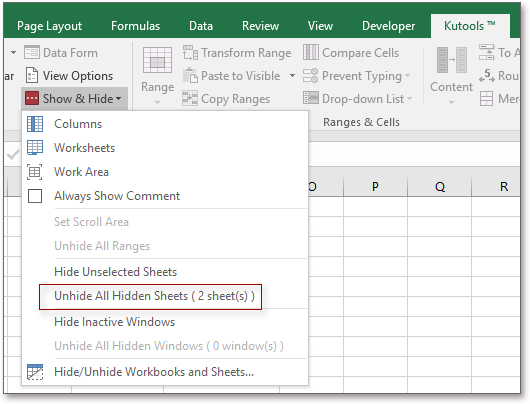
Artículos Relacionados
- ¿Cómo ocultar filas basadas en el valor de una celda en Excel?
- ¿Cómo crear una lista dinámica de nombres de hojas de trabajo en Excel?
- ¿Cómo renombrar hojas de trabajo basadas en valores de celdas en Excel?
Las mejores herramientas de productividad para Office
Mejora tu dominio de Excel con Kutools para Excel y experimenta una eficiencia sin precedentes. Kutools para Excel ofrece más de300 funciones avanzadas para aumentar la productividad y ahorrar tiempo. Haz clic aquí para obtener la función que más necesitas...
Office Tab incorpora la interfaz de pestañas en Office y facilita mucho tu trabajo
- Habilita la edición y lectura con pestañas en Word, Excel, PowerPoint, Publisher, Access, Visio y Project.
- Abre y crea varios documentos en nuevas pestañas de la misma ventana, en lugar de hacerlo en ventanas separadas.
- ¡Aumenta tu productividad en un50% y reduce cientos de clics de ratón cada día!
Todos los complementos de Kutools. Un solo instalador
El paquete Kutools for Office agrupa complementos para Excel, Word, Outlook y PowerPoint junto con Office Tab Pro, ideal para equipos que trabajan en varias aplicaciones de Office.
- Suite todo en uno: complementos para Excel, Word, Outlook y PowerPoint + Office Tab Pro
- Un solo instalador, una licencia: configuración en minutos (compatible con MSI)
- Mejor juntos: productividad optimizada en todas las aplicaciones de Office
- Prueba completa de30 días: sin registro ni tarjeta de crédito
- La mejor relación calidad-precio: ahorra en comparación con la compra individual de complementos
